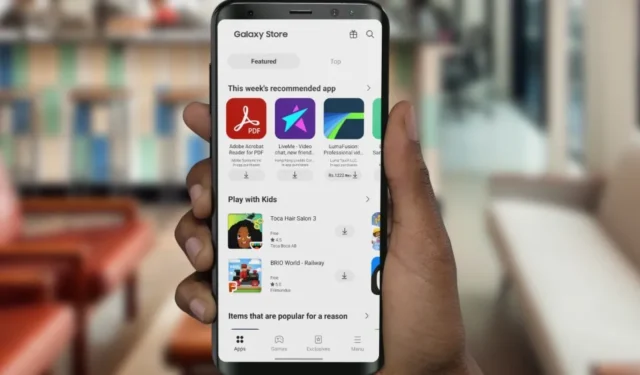
Samsung er afhængig af Galaxy Store til at distribuere vigtige virksomhedsapps og -tjenester på Galaxy-telefoner og -tablets. Galaxy Store, der ikke fungerer som forventet, kan forhindre dig i at få adgang til funktionsrige firmaapps som God lås. Se de bedste måder at løse problemet på og begynd at downloade apps og spil fra Galaxy Store på din Samsung-telefon.
1. Genstart telefonen
Før vi gennemgår nogle avancerede tricks, genstart din Galaxy-telefon og prøv igen.
1. Stryg ned fra startskærmen for at tjekke meddelelsescenteret.
2. Stryg ned igen for at udvide menuen til hurtigskift. Tryk på tænd/sluk-knappen øverst, og tryk på Genstart.

Når din Samsung-telefon genstarter, skal du gå til Galaxy Store og begynde at downloade apps og spil. Fortsæt med at læse, hvis problemet fortsætter.
2. Tjek netværksforbindelse
Hvis din Samsung-telefon har problemer med netværksforbindelsen, kan du få problemer med at downloade apps fra Galaxy Store. Du skal oprette forbindelse til et højhastighedsinternetnetværk og prøve igen. Hvis du opretter forbindelse til et Wi-Fi-netværk, skal du sørge for at bruge 5GHz-frekvensen til en pålidelig forbindelse.
3. Tjek Telefonlager
Har din Samsung-telefon utilstrækkelig lagerplads? Du kan løbe ind i fejl, mens du downloader apps fra Galaxy Store på grund af lav lagerplads. Sådan tjekker du lageropdelingen på din Samsung-telefon.
1. Åbn Indstillinger, og rul til Enhedspleje.
2. Vælg Lager. Kig over en detaljeret rumfordeling.

Du kan finde og rydde papirkurven, slette ubrugte apps, dublerede filer og unødvendige store filer fra den samme menu og prøve igen.

4. Nulstil netværksindstillinger
Står du over for netværksforbindelsesproblemer med alle de installerede apps på din Samsung-telefon? Hvis ja, er det tid til at nulstille netværksindstillingerne. Nulstilling af netværksindstillinger sletter ikke nogen app eller fil fra din telefon.
1. Åbn Indstillinger og gå til Generel administration .

2. Tryk på Nulstil. Vælg Nulstil Wi-Fi- og Bluetooth-indstillinger.
3. Bekræft det samme fra følgende menu.

5. Force Stop Galaxy Store
Du kan tvinge til at stoppe Galaxy Store på din Samsung-telefon og prøve igen efter et stykke tid. Det er et praktisk trick til at fejlfinde almindelige appfejl.
1. Langtryk på Galaxy Store, og åbn infomenuen.
2. Tryk på Tving stop.

Det suspenderer alle app-relaterede aktiviteter i baggrunden. Start nu Galaxy Store og download apps uden problemer.
6. Ryd Galaxy Store Cache
Galaxy Store indsamler cache i baggrunden for at forbedre appens ydeevne. Når den indsamler korrupte filer, kan du løbe ind i fejl med Galaxy Store. Du bør rydde appcachen og prøve igen.
1. Gå til Galaxy Store info-menuen (tjek trinene ovenfor).
2. Vælg Lagring, og tryk på Ryd cache< /span>.

Da Galaxy Store indsamler cache fra bunden, vil du muligvis bemærke en afmatning i starten.
7. Prøv at downloade apps fra Play Butik
Nogle af tredjepartsapps og -spil er også tilgængelige fra Google Play Butik. Hvis du bliver ved med at løbe ind i fejl, når du downloader apps fra Galaxy Store, kan du prøve at finde dem i Play Butik og starte installationsprocessen. Du kan læse vores dedikerede indlæg for at lære forskellene mellem Galaxy Store og Play Butik.
8. Opdater One UI
Samsung opdaterer ofte systemapps, inklusive Galaxy Store, via One UI builds. Hvis Galaxy Store virker, skal du opdatere One UI til den nyeste version og prøve igen.
1. Gå til Indstillinger på din Samsung-telefon.
2. Tryk på Softwareopdatering og installer den seneste One UI-build på din telefon.

9. Sideindlæs apps
Oplever du stadig problemer med at downloade apps fra Galaxy Store? Hvis en bestemt app ikke er tilgængelig fra Play Butik, skal du downloade en APK-fil fra internettet. Før du downloader apps fra ukendte kilder, skal du dog sørge for at justere dine browserindstillinger for at få en jævn installationsproces. Lad os tage Google Chrome som et eksempel.
1. Tryk længe på Chrome-ikonet, og åbn infomenuen.
2. Tryk på Installer ukendte apps. Aktiver tilladelsen fra følgende menu.

Gå nu til APKmirror eller et hvilket som helst websted, du foretrækker, og download en APK-fil. Installer det på din telefon, og du er godt i gang.
Udforsk Galaxy Store
Galaxy Store spiller en afgørende rolle i Samsungs økosystem. Udover firmaets apps, huser den også populære spil og tredjeparts apps. Før du skifter til alternative metoder til at installere apps og spil, skal du bruge trinene ovenfor for at begynde at downloade de nødvendige apps fra Galaxy Store.


Skriv et svar